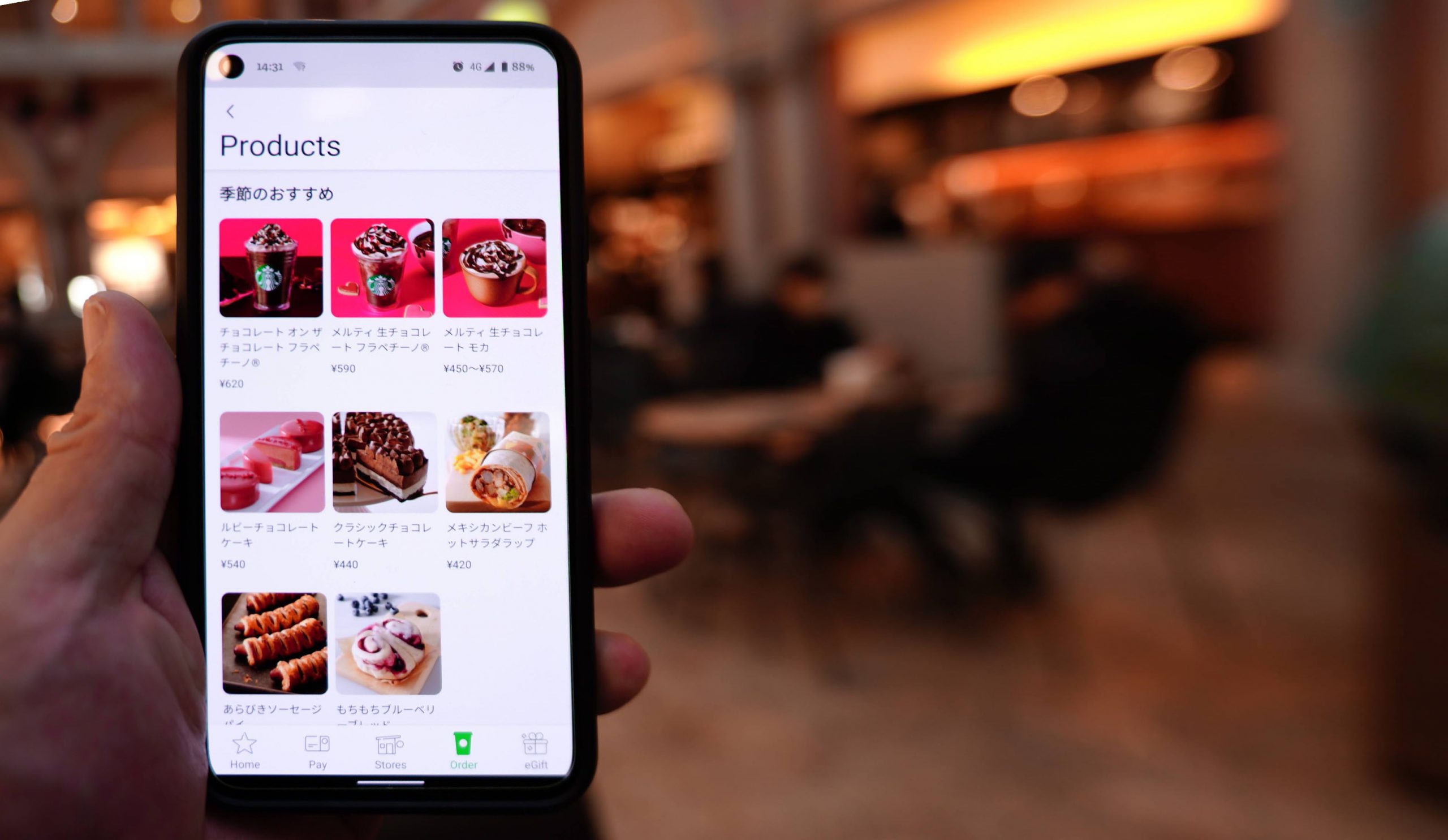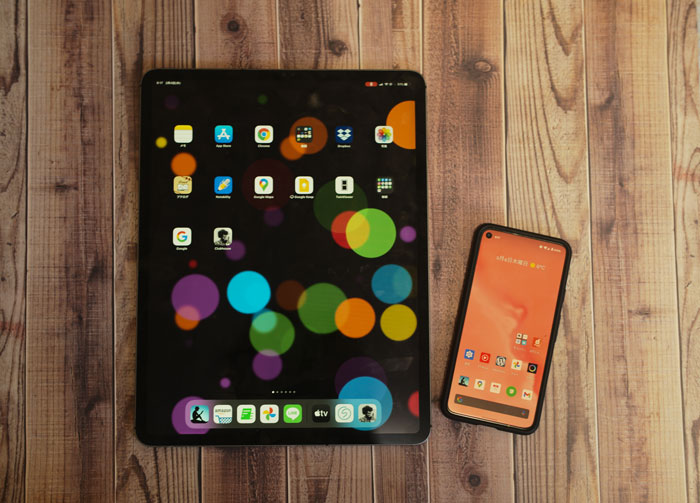Clubhouseに招待されたらどうすべきか、「Clubhouseやる?」と聞かれたどうするか、そもそもClubhouseって何なのかについて、まとめてみました。
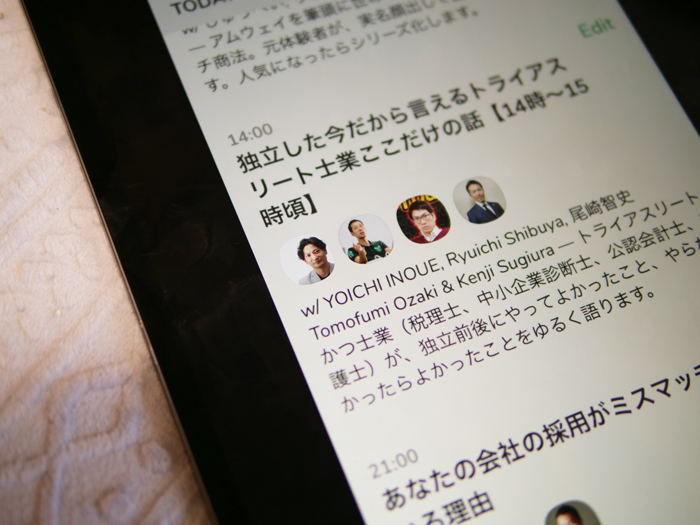
※Clubhouseの画面 by Panasonic G9 PRO
Clubhouseで、できること
Clubhouseの特徴は、次のようなものです。
音声だけで、その場でやりとり
Clubhouseは、音声だけでやり取りするSNS=ソーシャルネットワーキングサービスといえます。
TwitterやFacebookはテキストでやり取りし、Clubhouseは音声でやりとりするということです。
TwitterやFacebookとは、大きな違いはその場だけということ。
たとえば、こういった感じで複数人と話しているところを聞くことができますが、
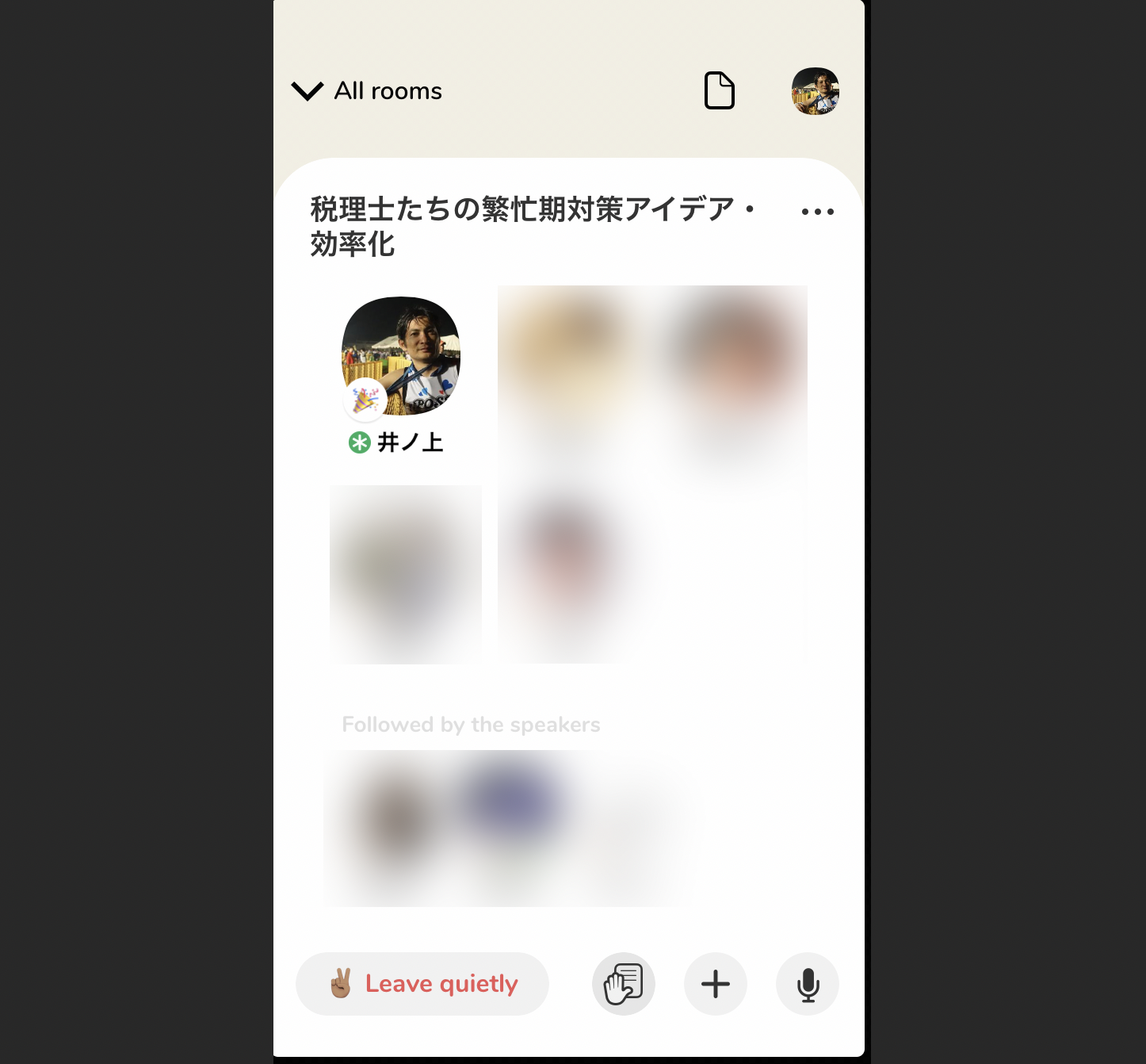
そのときに参加しておかないと、もう二度と聞けません。
録音したものを聞くということができないわけです。
Twitter や Facebook も流れる=フロー型の発信ではあるのですが、後から見ようと思ったら見ることができます。
Clubhouseの場合はそれができないというのがおもしろいところです。
「話した内容が残らない」ということで、よりぶっちゃけた話ができる可能性も。
誰かに聞いてもらえる
Clubhouseは、SNSですので、誰かに聞いてもらえる可能性(聞かれる可能性)があります。
昨日は、5人でやり、それを数名の方に聞いていただいていました(入れ替わりつつ)。
読まれるという前提で書くブログ、聞かれるという前提で話すClubhouse。
そういった前提で書いたり話したりすると、ポジティブな方向性で話すにもなりますし、誰かの役に立つように書いたり話したりするものです。
これは、いいトレーニングにもなります。
とはいえ書くのではなく「話す」と、聞かれているければ、ぶっちゃけで話してしまうような感覚もあるのです。
読まれる、または聞かれる前提で、さじ加減を調整するのは、書く仕事や話すことに欠かせないません。
そういう意味でも勉強になるかなと。
誰かに参加していただける
roomという部屋をつくっておき、聞きに来ていただいた人と話す、話していただくこともできます。
自分も聞く側から、発信する側に瞬時に変われるのです。
(挙手のアイコンをタップしてroomのモデレーター=主催者から承認していただく、または主催者が招待する必要があります)
今日は、ひとりで「独立・ひとり・自宅で仕事をしている人の雑談・休憩部屋」というのをつくり、入ってきていただいた方と話すということもやってみました。
のべ8人、いつもの方、ひさしぶりの方と話すことができています。
メッセージができないコメントができない
音声のみですので、テキストでのメッセージやコメントもできません。
これは、かえって楽かなと思います。
フォローするときにメッセージとか送らなくていいですし(そもそも送らなくていいわけなんですが)。
テキストでコメントを残すこともできず、あくまで会話する=発言するということに専念できるのもいいところです。
招待してもらわないと使えない
このClubhouseは、現状招待制です
既存のユーザーから招待してもらわないと参加ができませんので、もしやってみたいという方は「招待してほしい」と積極的に発信してみましょう。
私は自分のメルマガで「招待してほしい」と問いかけて、招待していただけました。
iPhone(iPad)のみ
現状は iOS、iPhone または iPad のみでしか使えません。
私のスマホは Android ですので、 iPad でClubhouseを使っています。
多少(かなり)大きいのですが。
そのうち、ブラウザやAndroid版もできるでしょう。
このClubhouseに招待されたら、どうするか。
ぜひどんなものかやってみていただければ。
いざ招待されたときに戸惑うこともあると思いますので、まとめてみました。
※YouTubeでもアップしました。
Clubhouseに招待されたら
Clubhouseに招待されたら、次のような手順でやってみましょう。
Clubhouseへの登録
Clubhouseに招待されるには、電話番号、正確には SMS(ショートメッセージ)が受け取れる電話番号が必要となります。
私は音声通話できる電話番号を持っていませんが 、SMS ができるデータ専用 SIM を使っているのでその番号を使いました。
その番号を伝えると、招待者側でアプリにその番号を登録します。
(招待方法は後述します。)
通常であればその番号にメールが届きます。
ただ、これはアプリを落としてくれというメッセージなので、普通にClubhouseアプリを落としても問題ありません。
招待者側の登録が終わったら、Clubhouseアプリを立ち上げて電話番号を入れ、
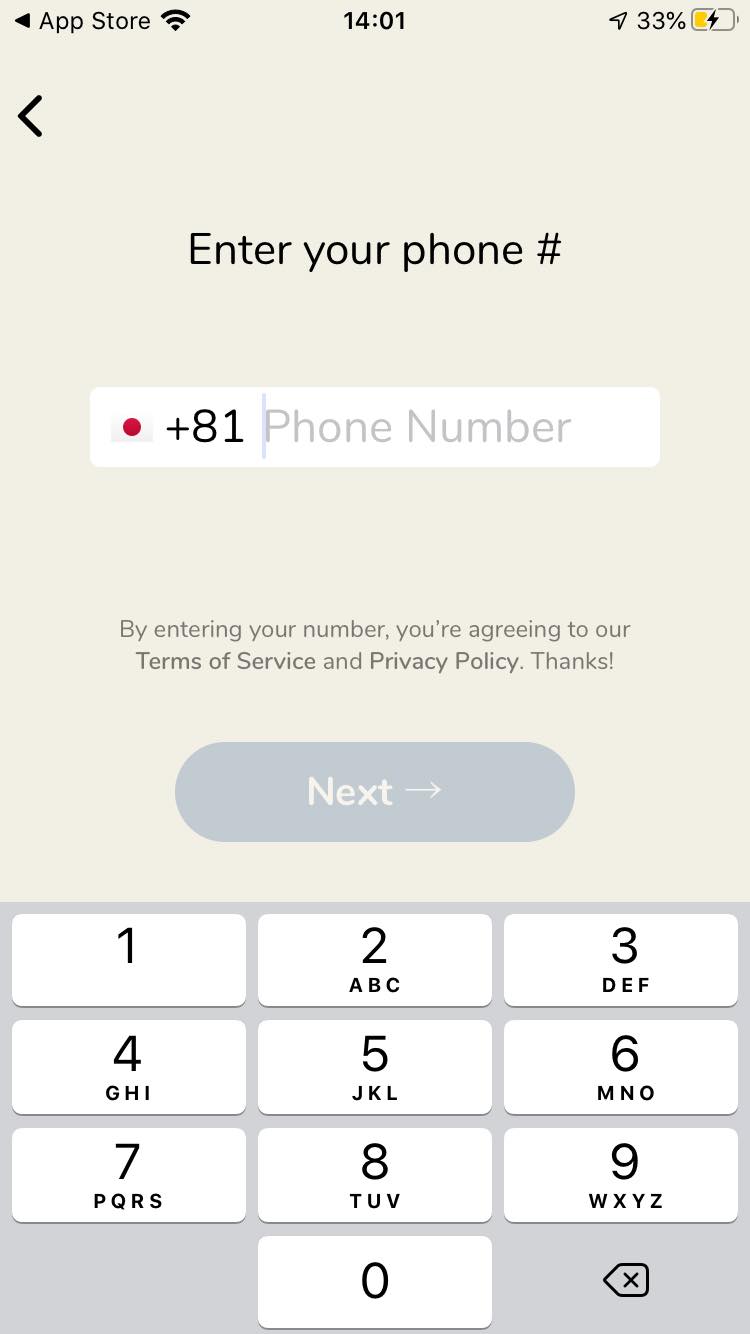
その番号にメッセージが来るコードを入れると登録できます。
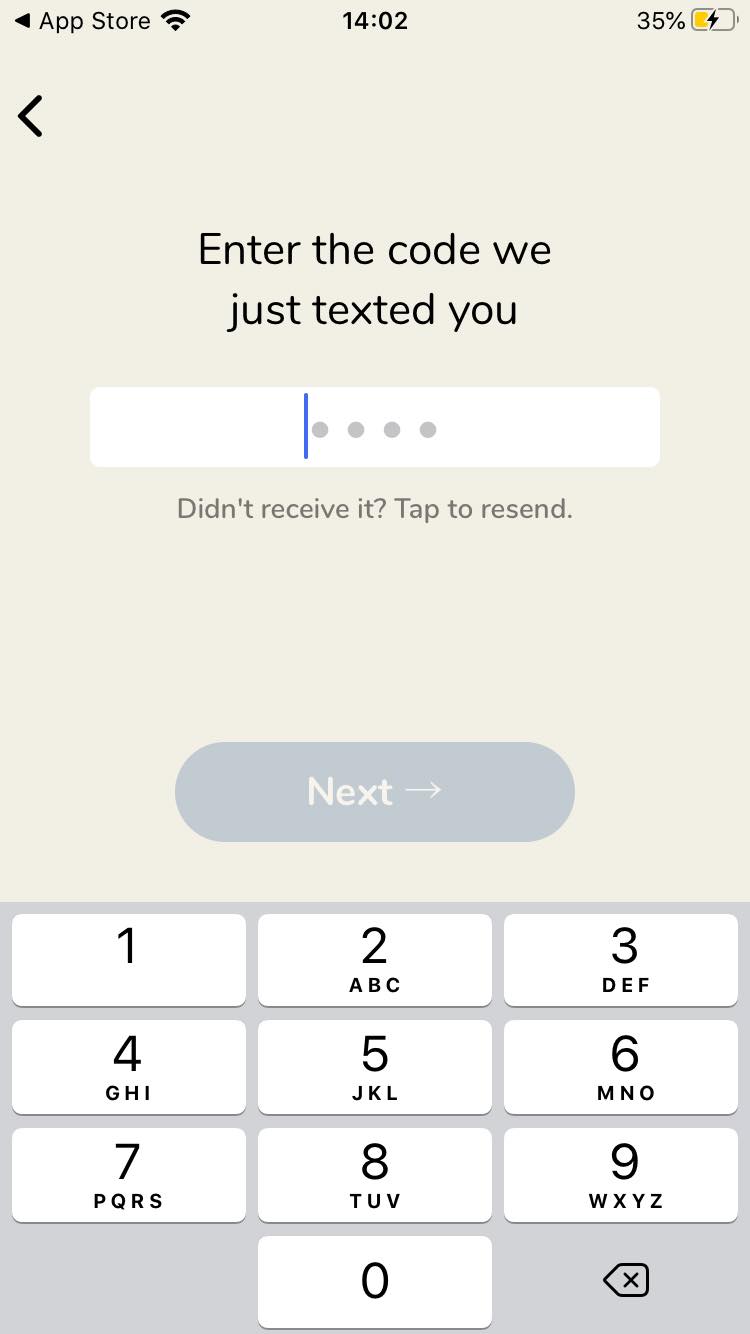
その後は画面の指示に従って、
・プロフィール写真を設定(顔写真推奨とのこと)
・名前を設定(本名)
・通知をオンにするかオフにするか(オフでも可)
・誰をフォローするか(スキップでも可)
というのを決めましょう。
名前は一度だけだったら変えられます。
私は当初日本語で登録していましたが、会話のときに最初の4文字が表示され「井ノ上」と出るので、アルファベットの方がいいかなと、アルファベットに変えました。
Clubhouseの設定
自分のプロフィール写真をタップして
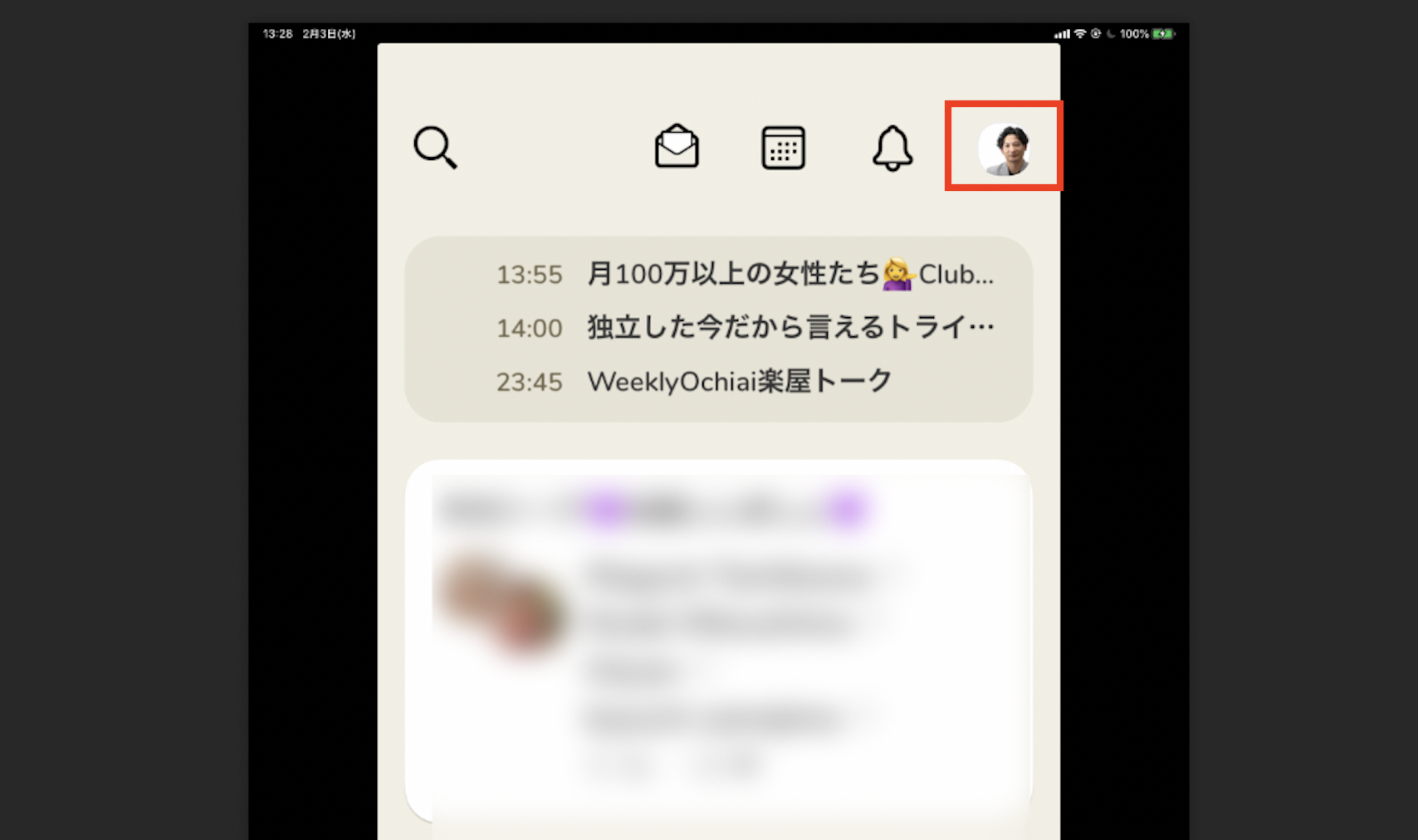
・写真をタップすれば写真を変更できる
・フォローしてくれた人、フォローしている人を確認する
・Twitter、インスタのアカウントへのリンクを貼る
・プロフィールを編集する
といったことができます。
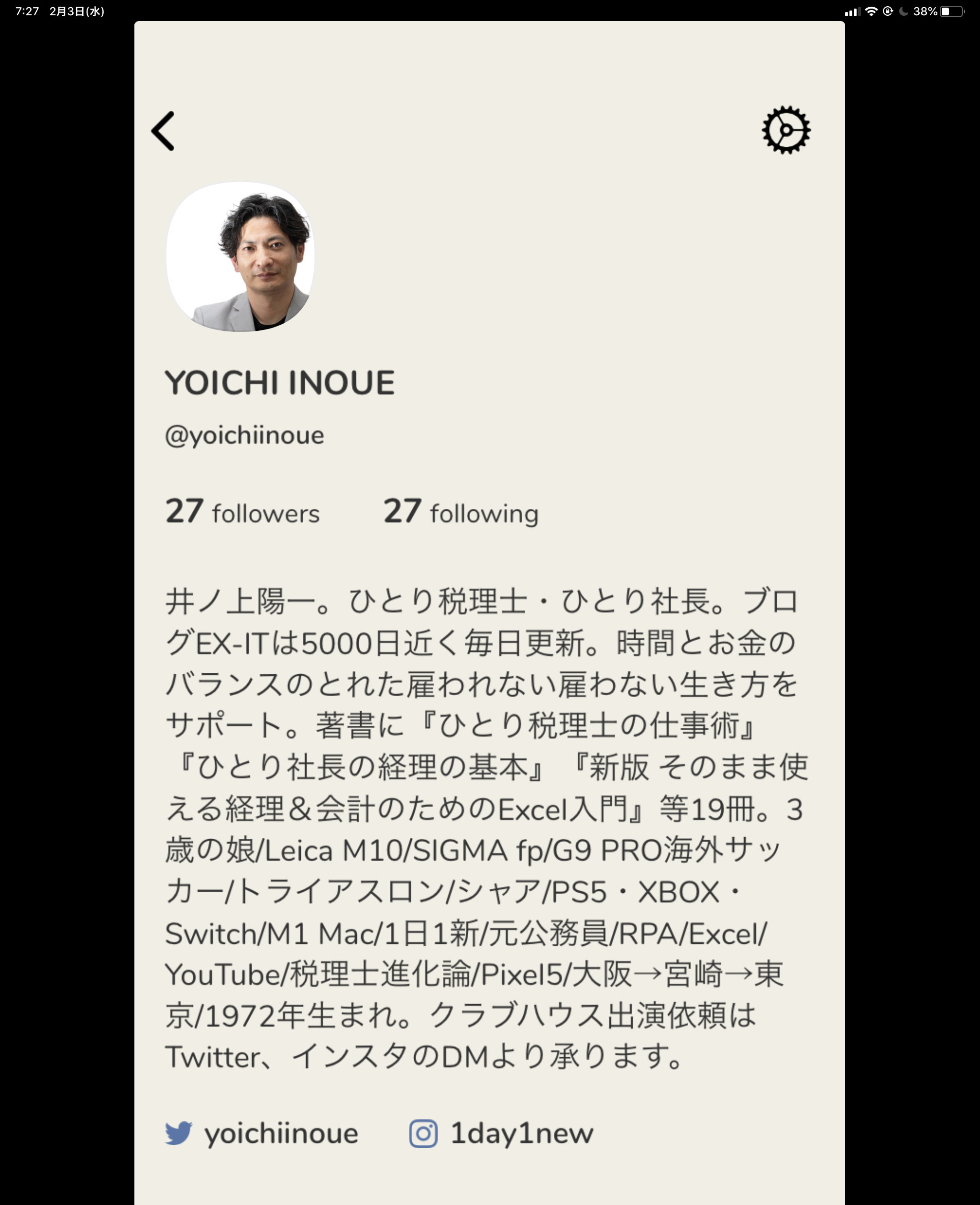
プロフィール欄は結構な文字数かけるので、いろいろ書いておくといいでしょう。
検索対象にもなります。
room(ルーム)とは
Clubhouseには、room(ルーム)というシステムがあります。
roomとは、1人から複数人が会話できる状態になっている部屋のようなものです。
スピーカー(話すこともできる)、オーディエンス(聞くだけ)といった立場で参加でき、通常参加するのは、オーディエンスという立場なので、聞くだけですみます。
フォローする
Clubhouseには、フォローというしくみがあります。
フォローは、このアイコンをタップし、
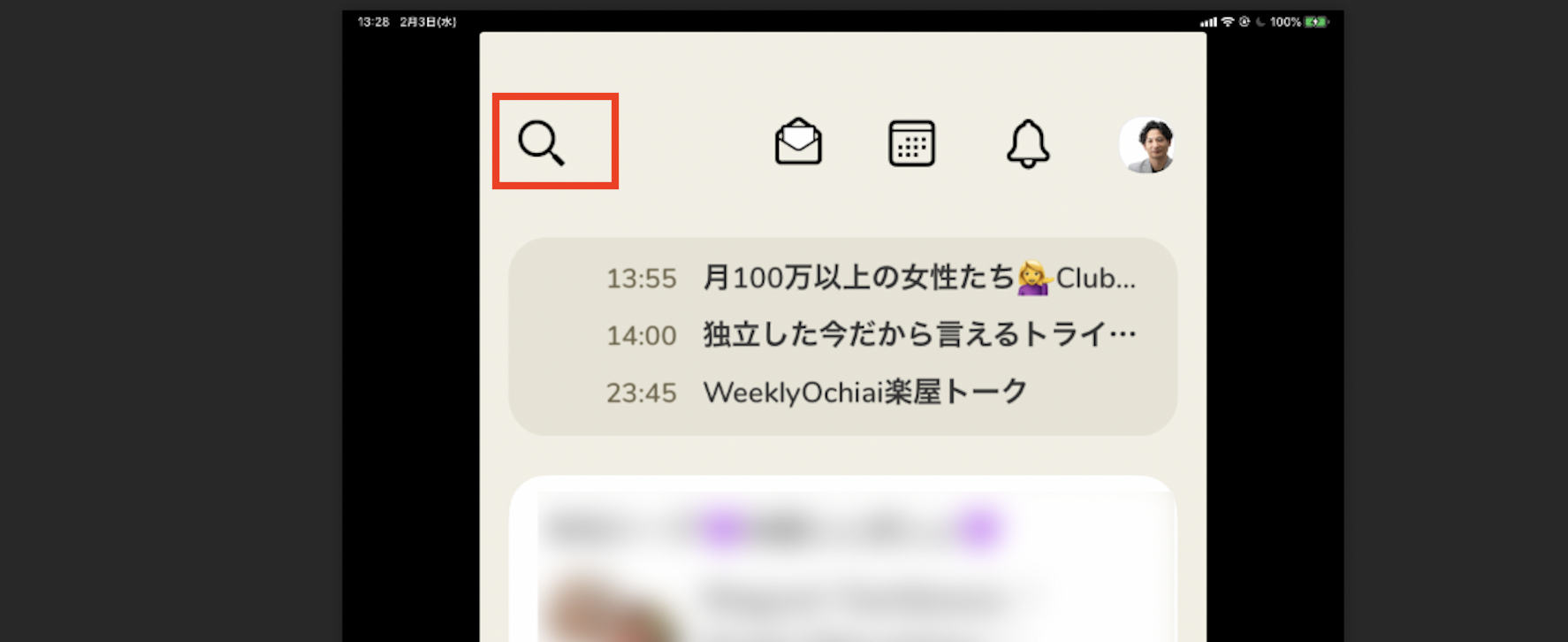
検索することもできるので、氏名やキーワードで検索してみましょう。
キーワードはプロフィールのものにひっかります。
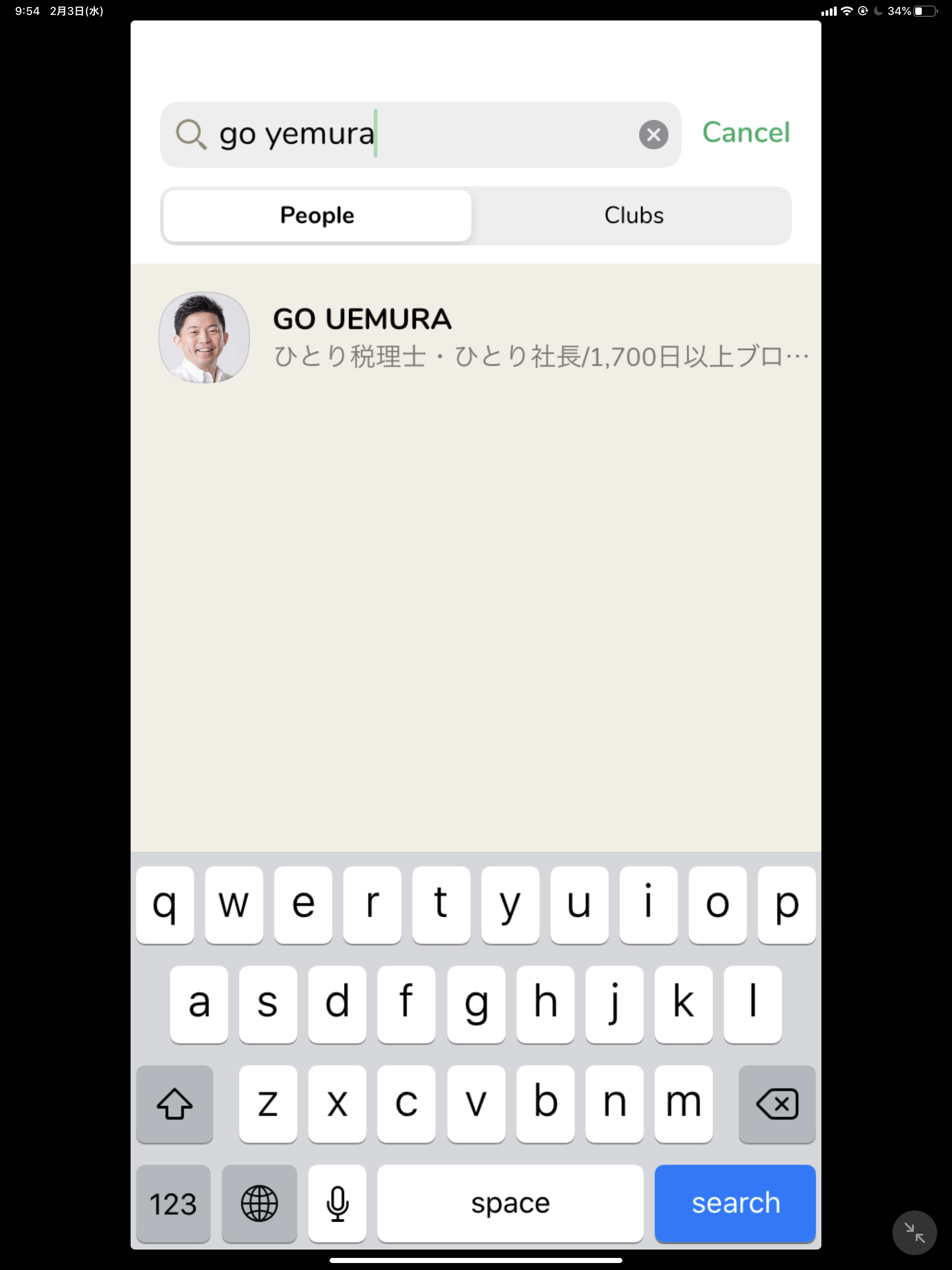
フォローしておくと、その人が参加しているroomが、トップ画面に表示されます。
フォローする人が多くなると、ここが充実してくるわけです。
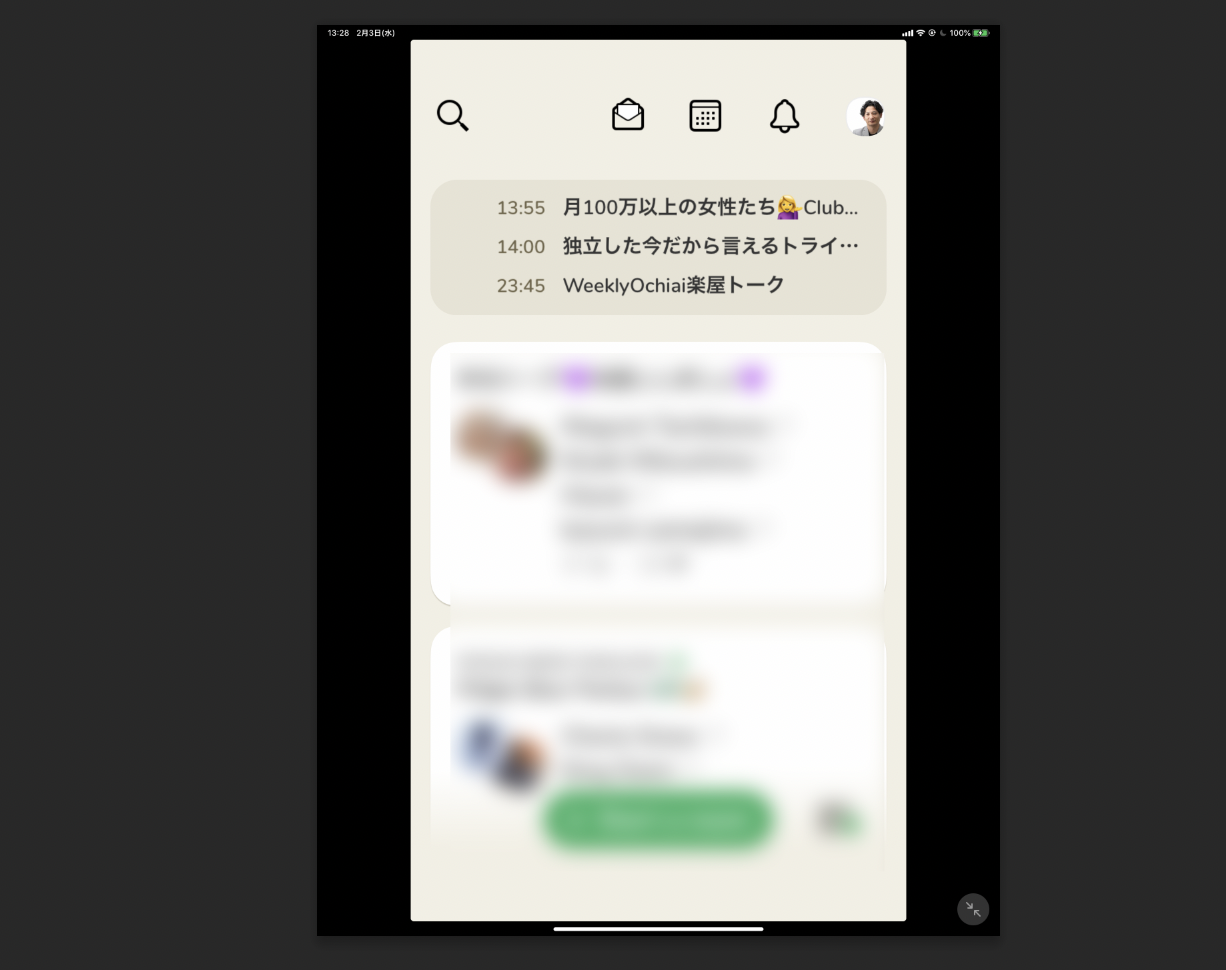
roomへの入り方
気になるroomがあれば、タップしてみましょう。
roomに入れ、聞くことができます。
カレンダーのアイコンをタップすると、
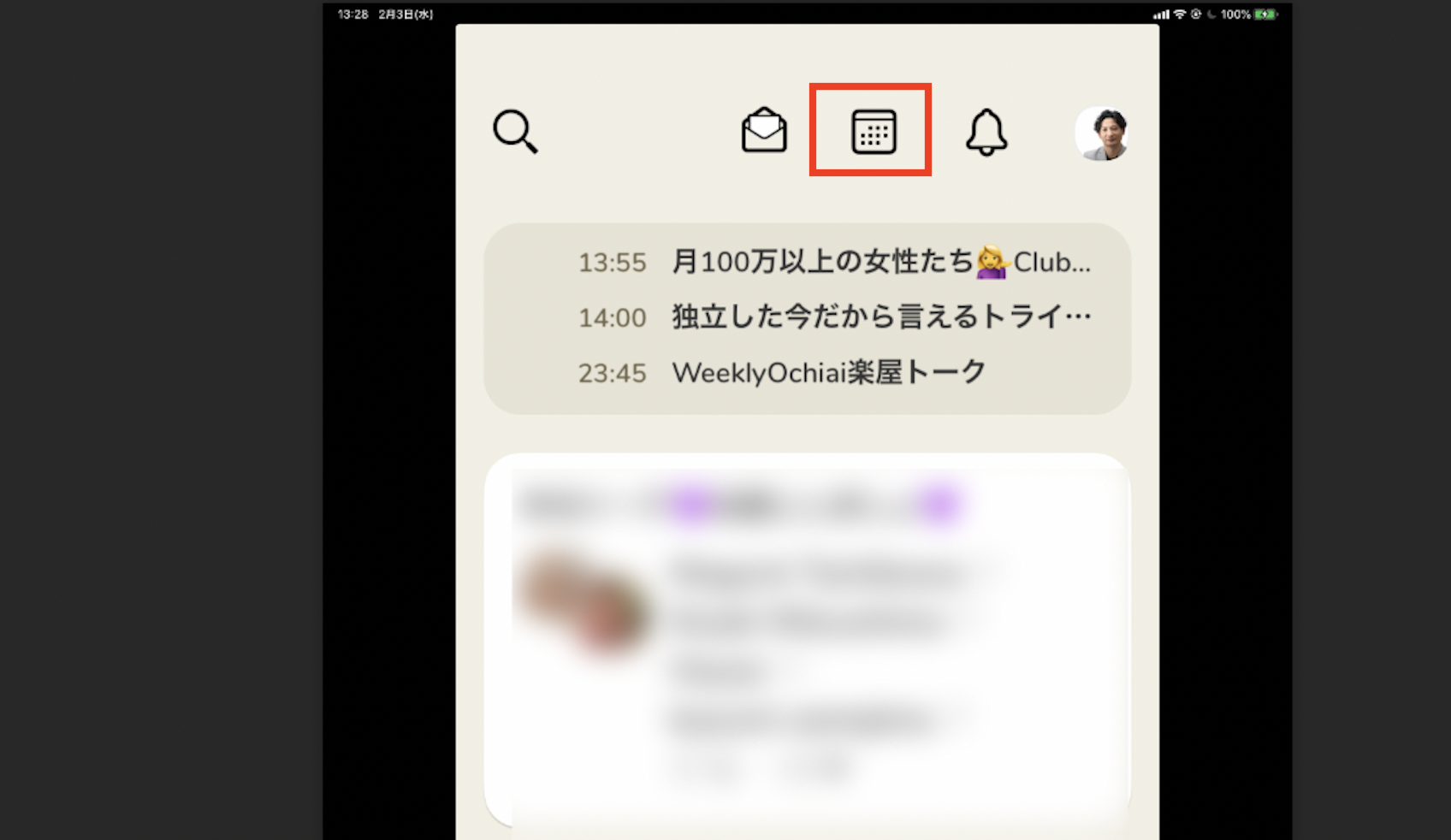
フォローしている人を中心にルームの予定リストが出てきます。
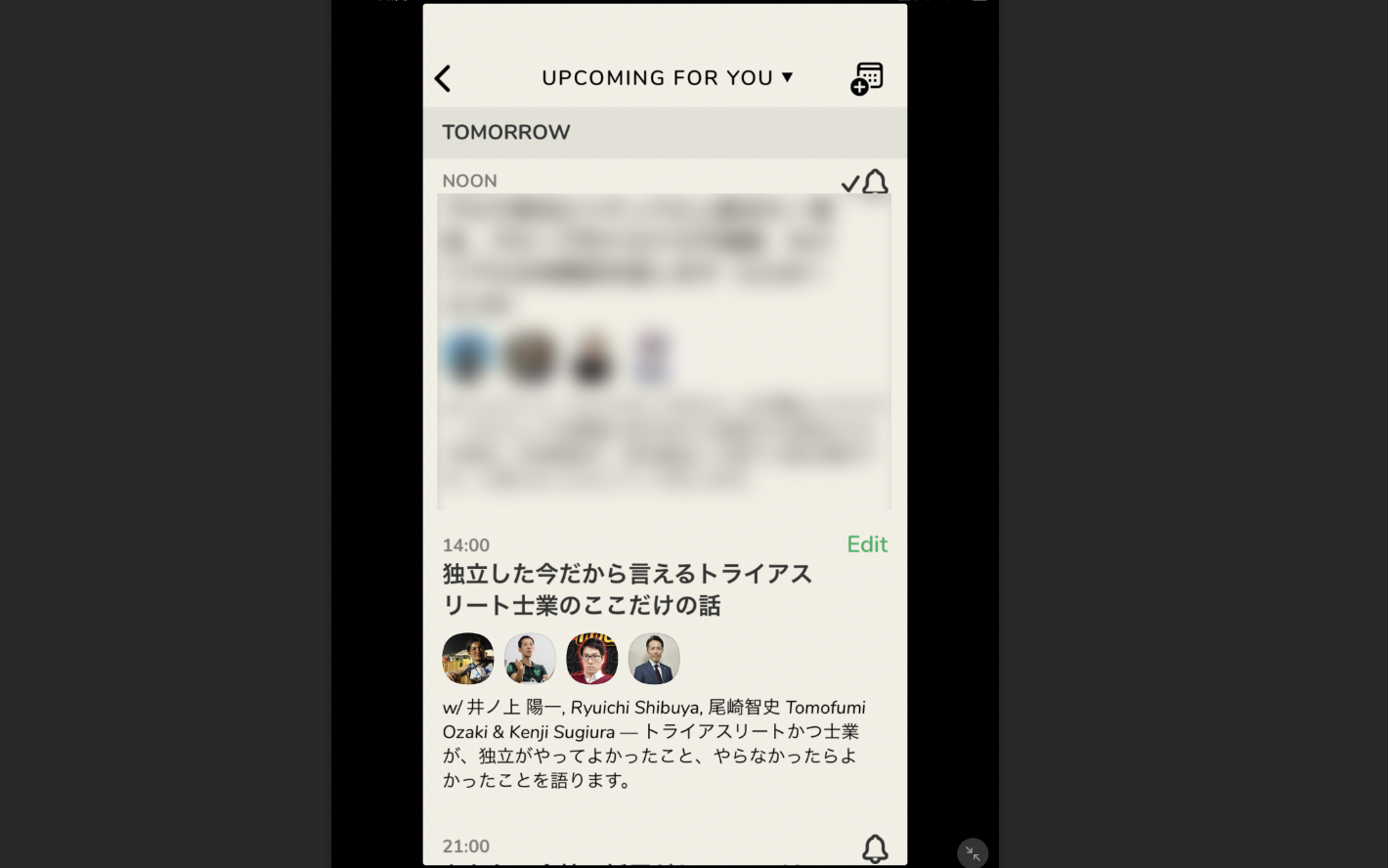
roomで話したいときは
主催者(モデレーター)が、招待または、こちらから希望(手のアイコンをタップ)して
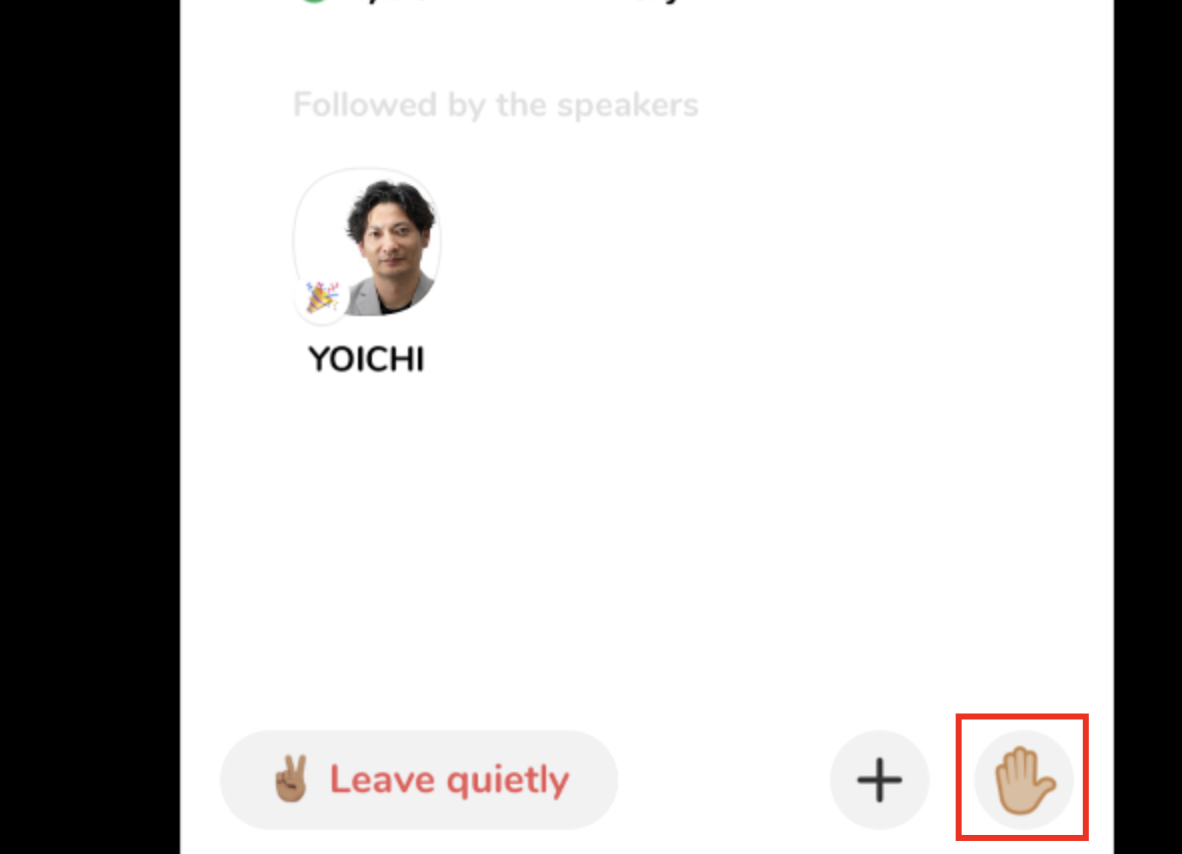
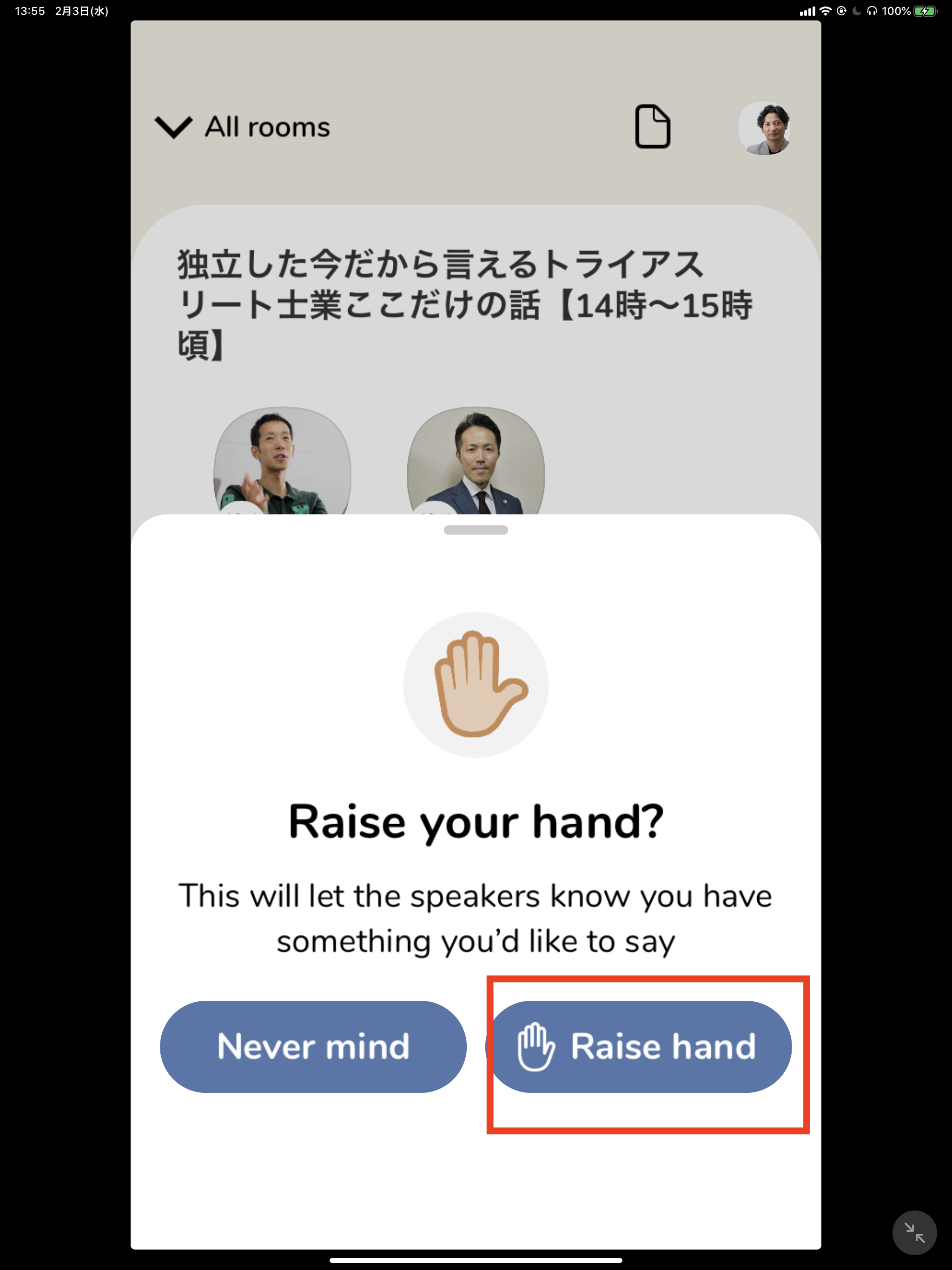
承認されれば
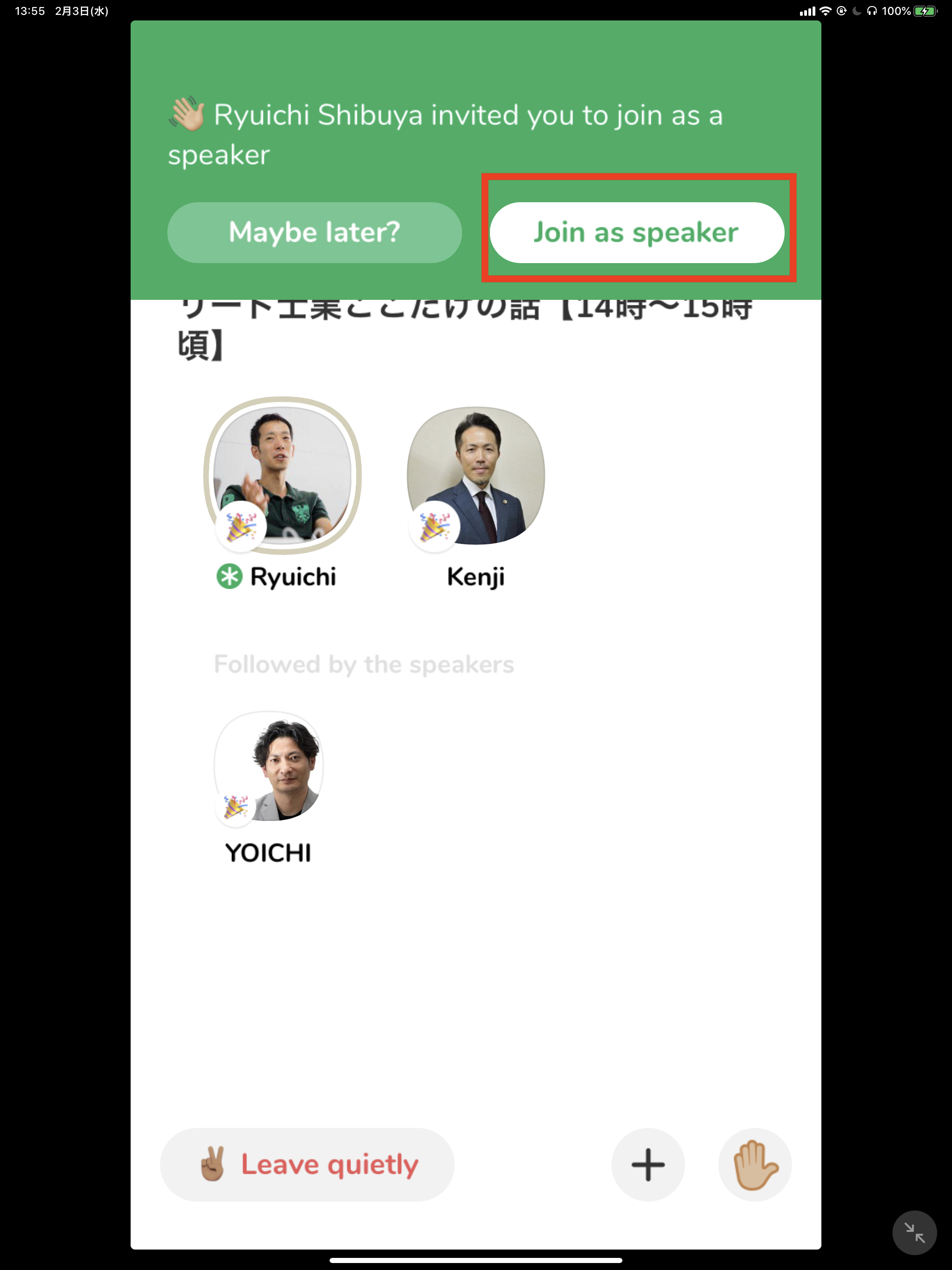
スピーカー(話すこともできる)にもなり、話せるようになるというしくみです。
roomからの退出
roomから退出するときは、左下の[Leave quietly]をタップしましょう。
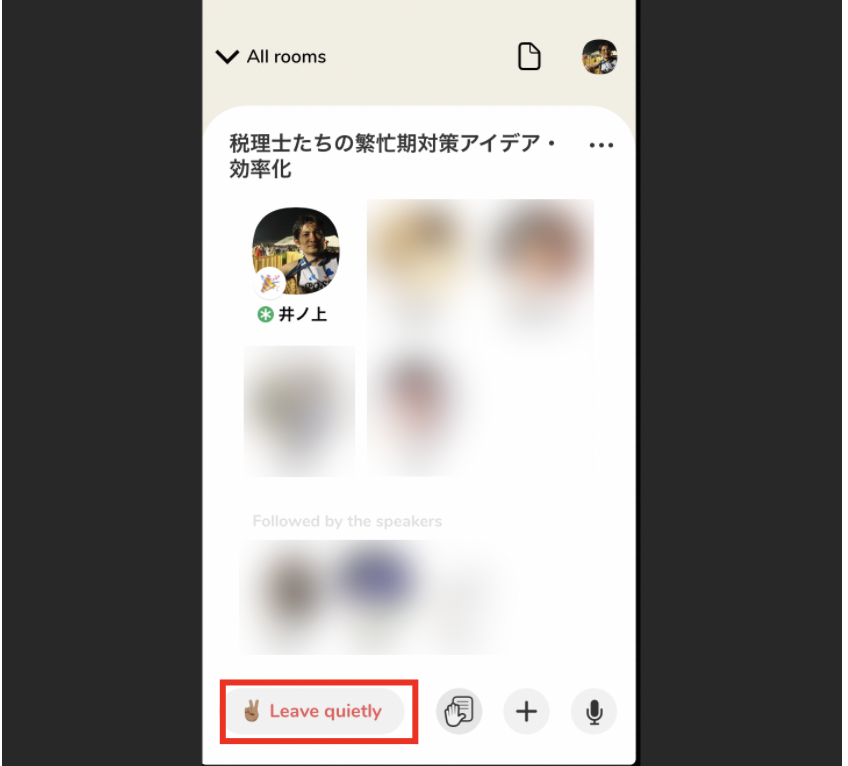
roomのはじめ方(すぐ)
roomのはじめ方は2つあります。
1つは、すぐはじめる方法。
[Start a room]をタップし、
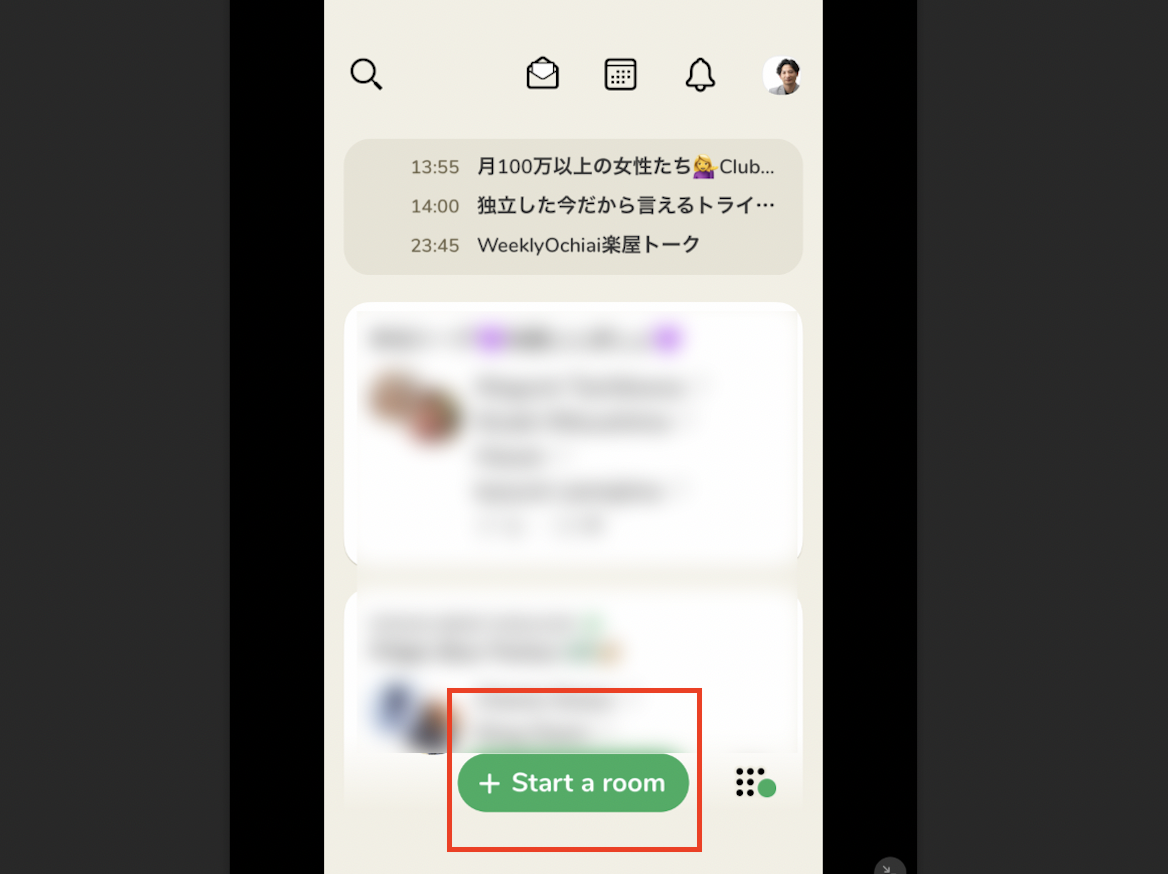
roomの種類を決め、[Add a Topic]で、タイトルを決め(任意)、[Let’s go]でroomをはじめることができます。
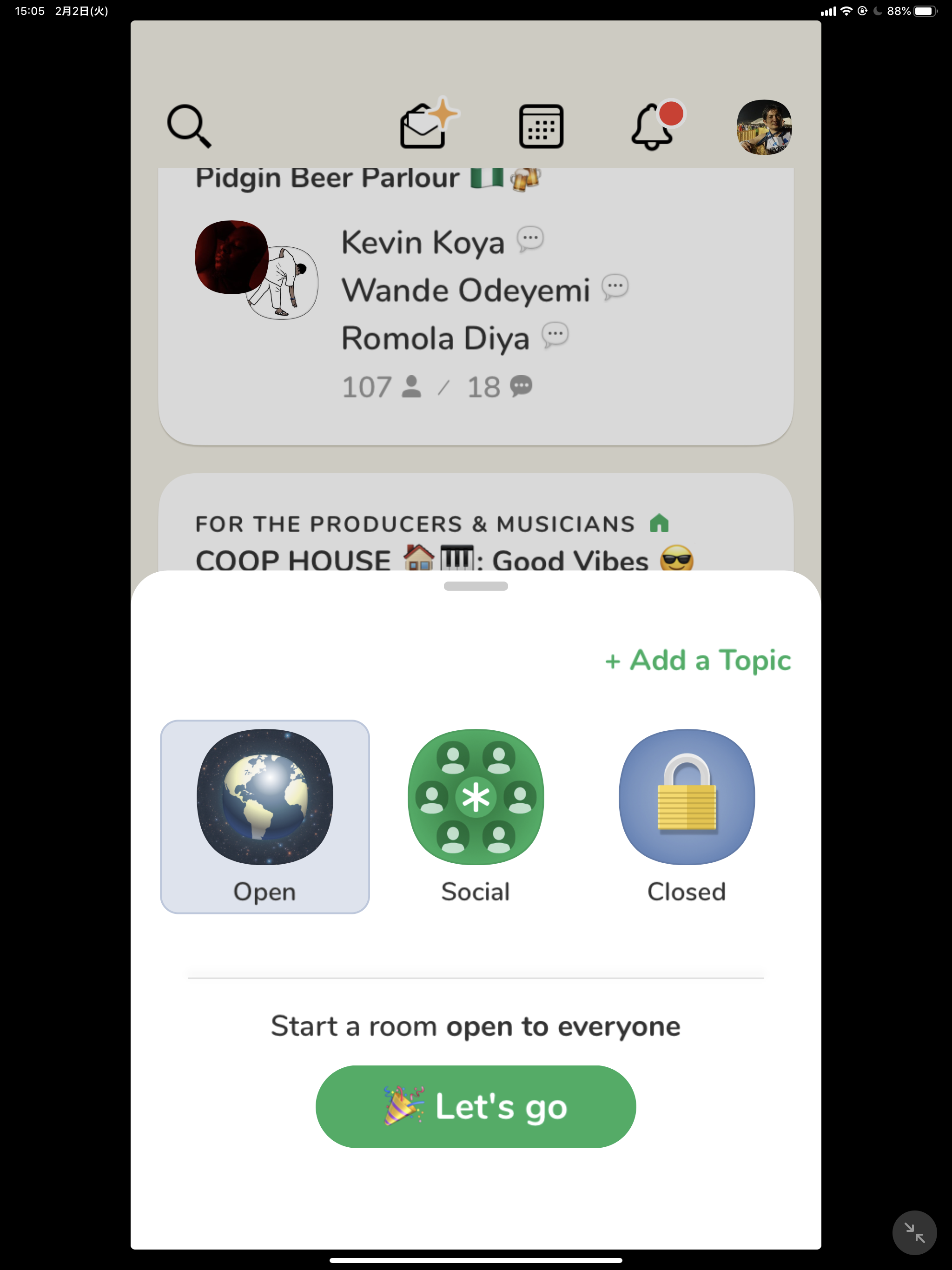
roomのはじめ方(スケジュール)
roomをスケジューリングするには、カレンダーのアイコンをタップし、
さらにアイコンをタップし、
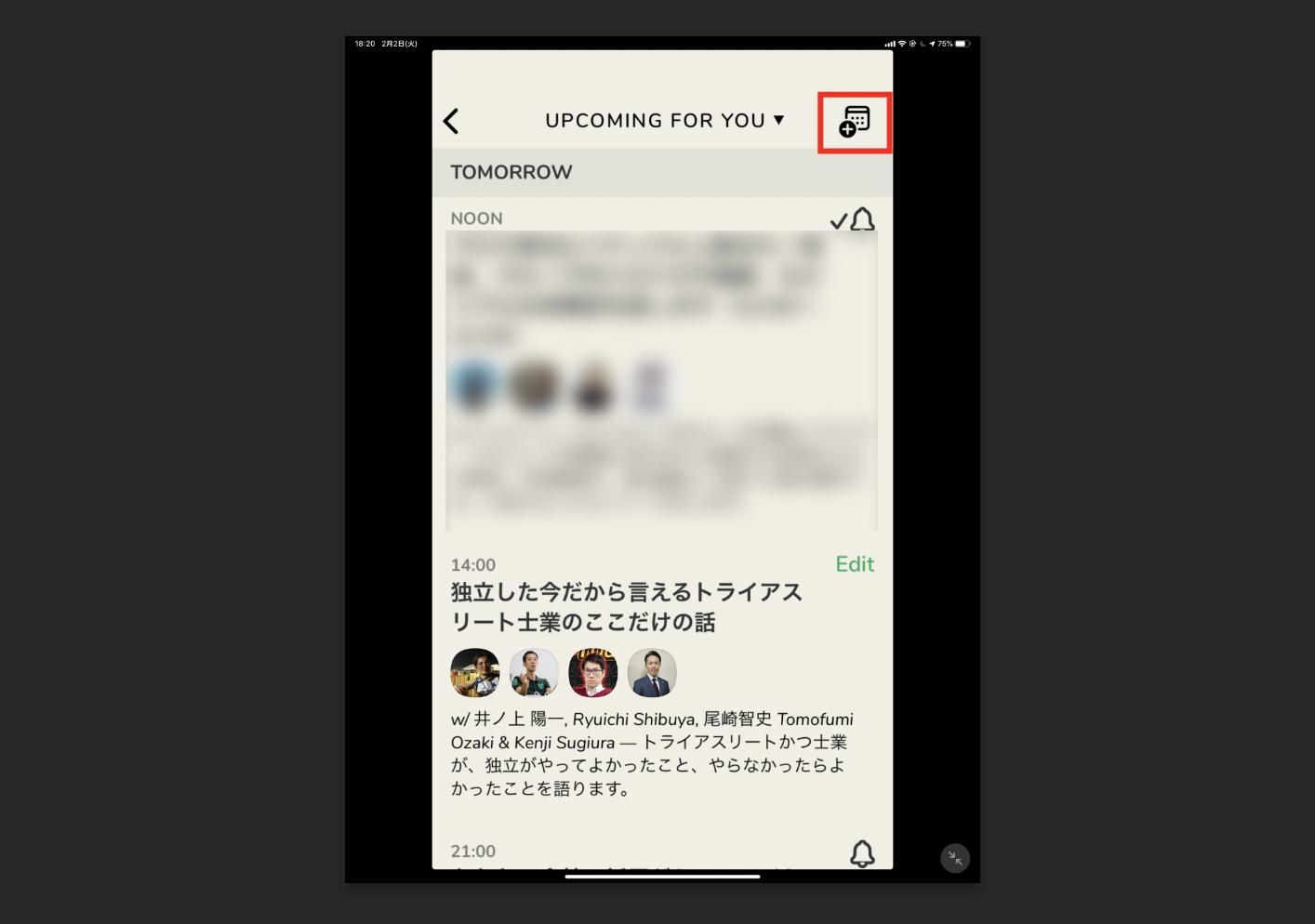
[Event Name](テーマ)、参加する人、日時、説明文を入れて、右上の[Publish]をタップします。
スケジューリングしたほうが、参加者や説明文を入れることができるので、おすすめです。
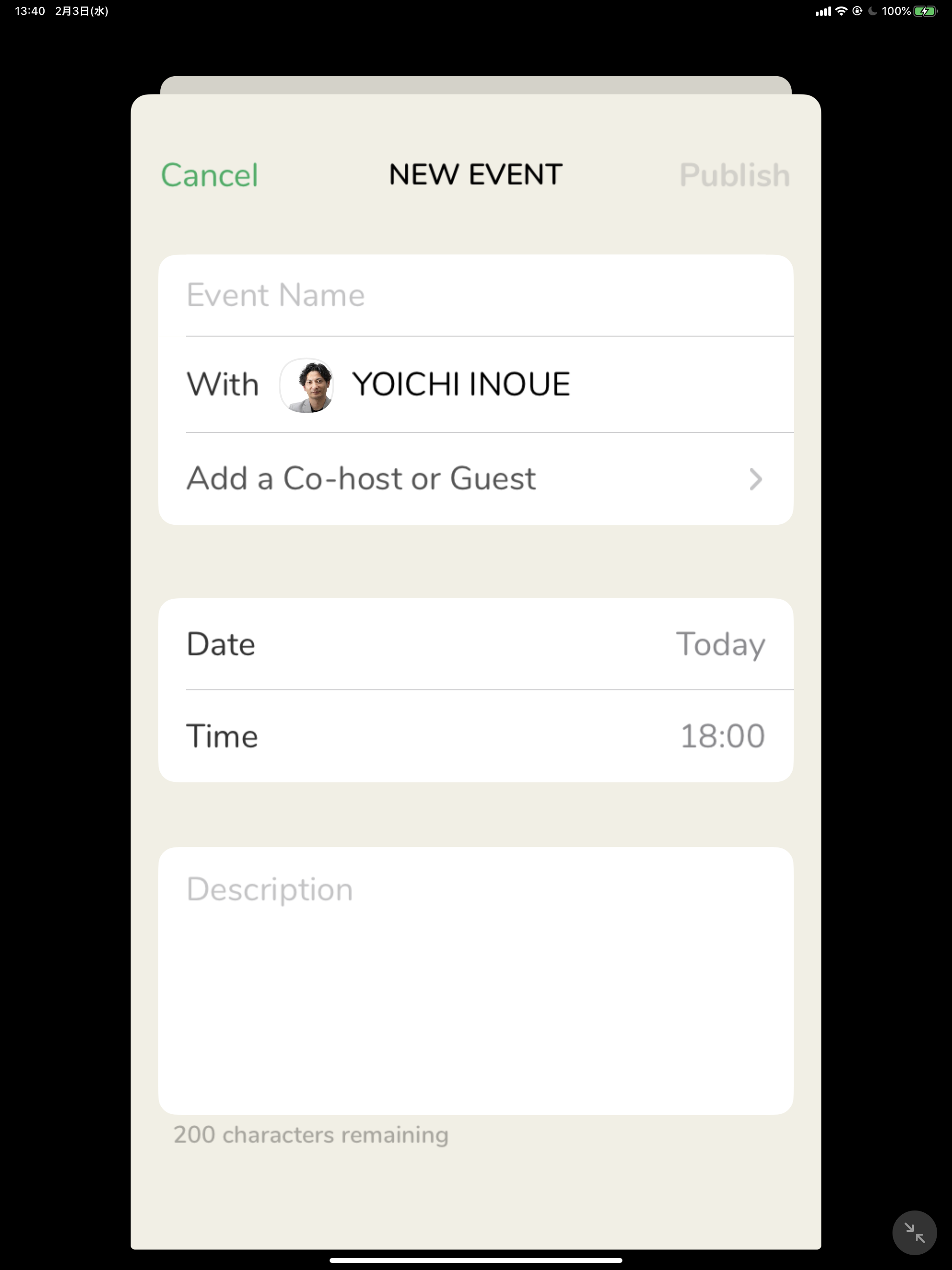
その他の操作
ベルのアイコンをタップすると、フォローされた情報や、フォローしている方のroomの予定を見ることができます。
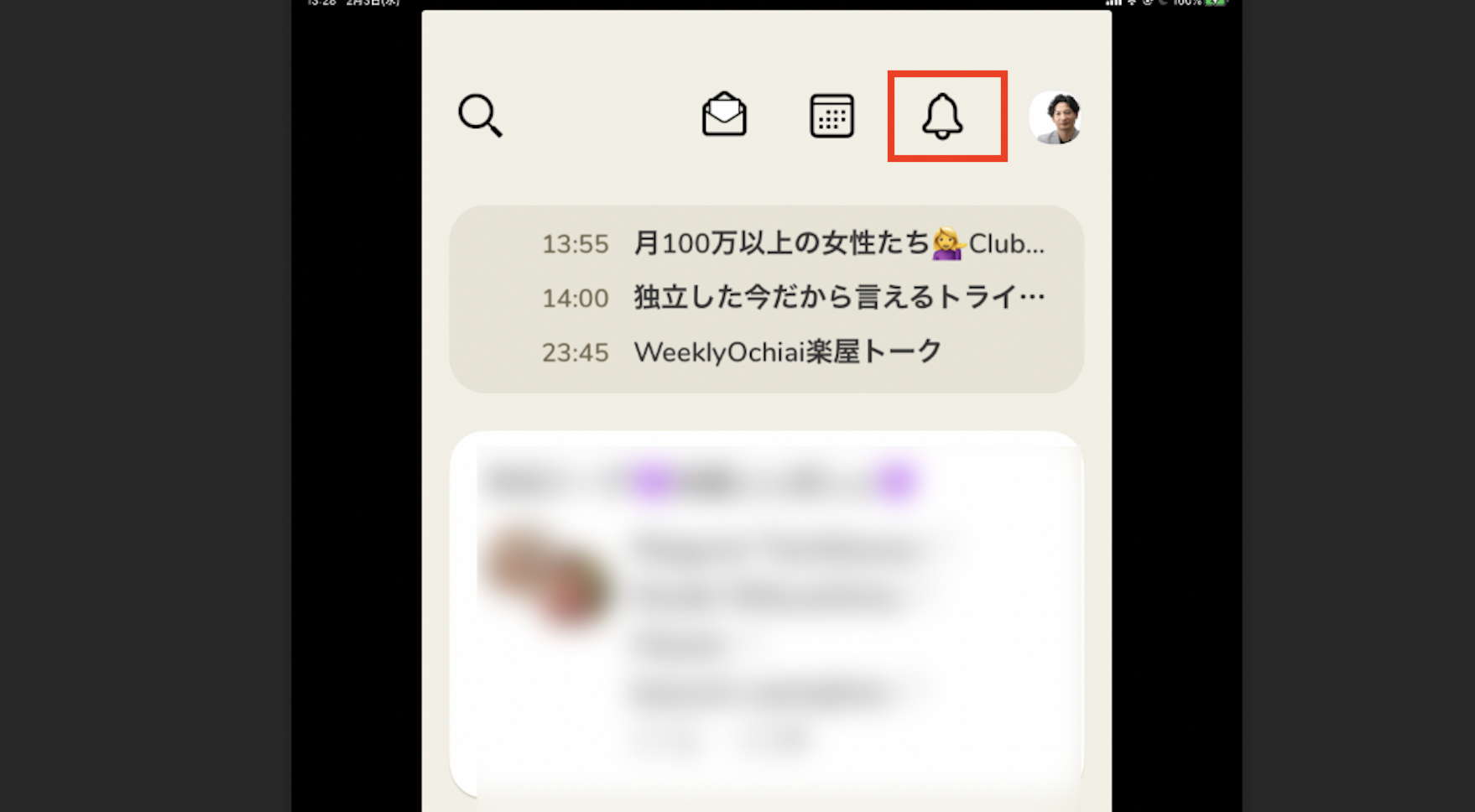
右下のアイコンをタップすると、
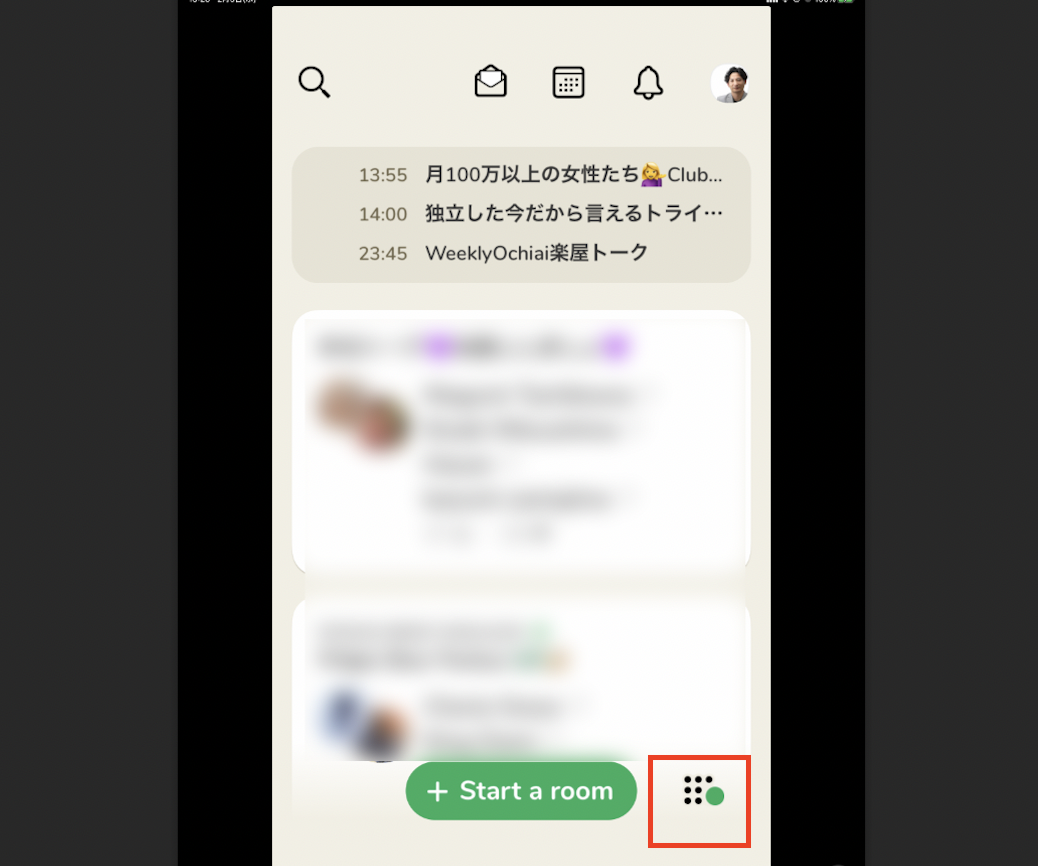
今、オンラインになっているフォローしている人の一覧がでてきて、限定でroomをつくる、つまり話すこともできます。
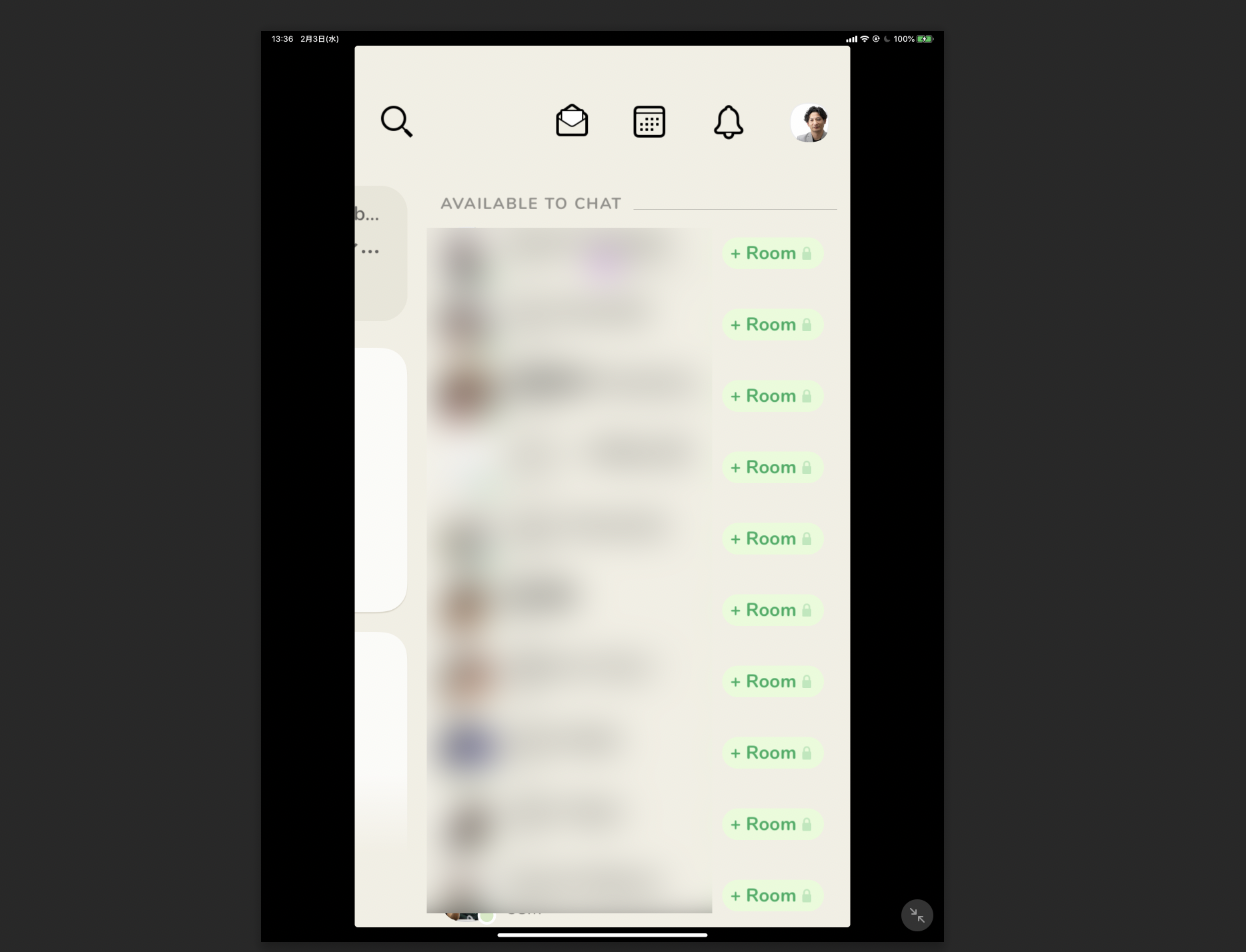
招待された後は自分も誰かを招待できます。
その招待枠は、当初2名です。
この人の話を聞きたいなとか、この人と話したいなと思う方を招待してみるのもよいでしょう。
招待方法についてもまとめてみました。
Clubhouseに招待してみる
Clubhouseに招待するには、このアイコンをクリックします。
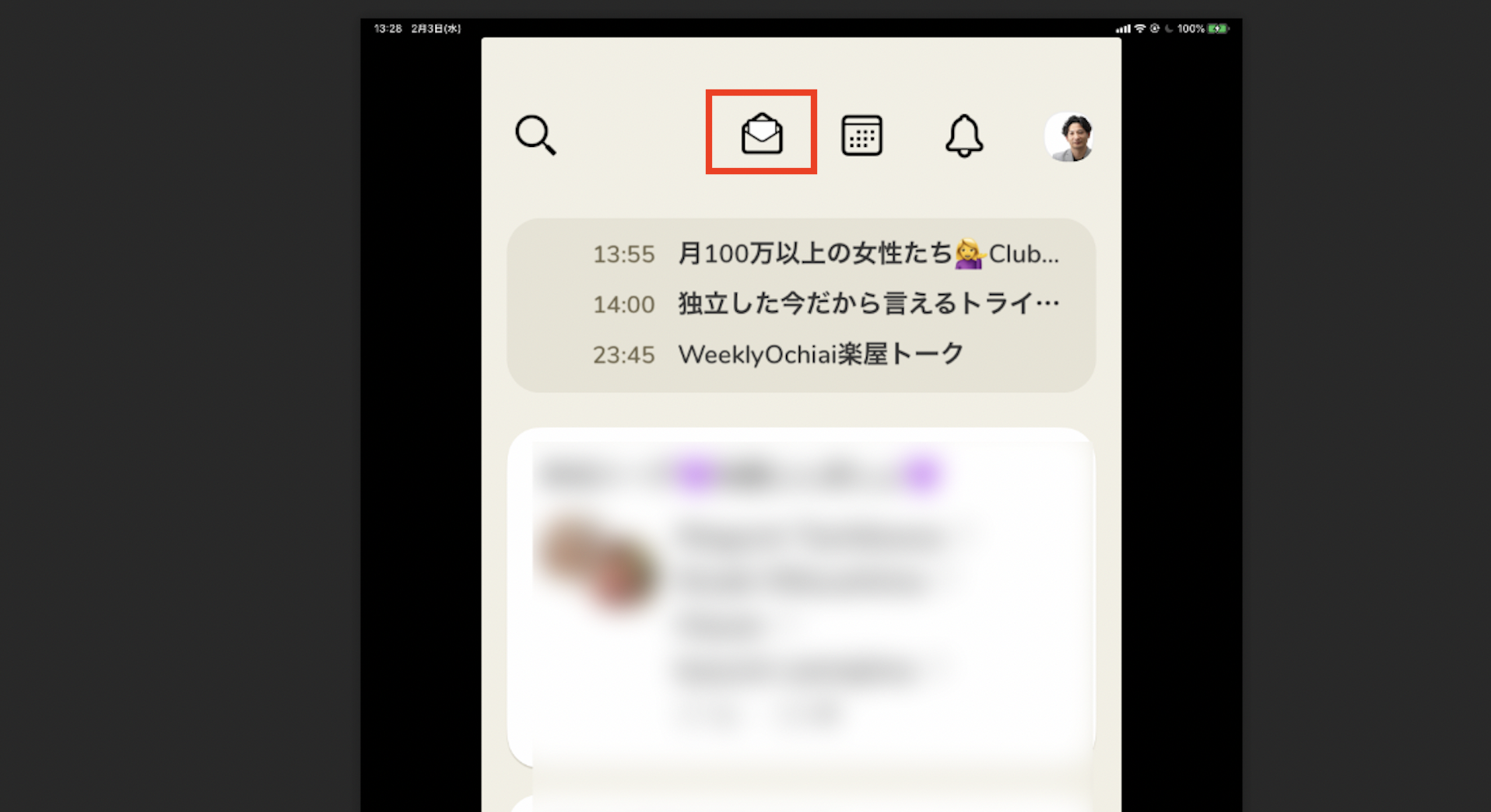
その後、 iPhone または iPad の連絡先に登録している人の名前がでてきます。
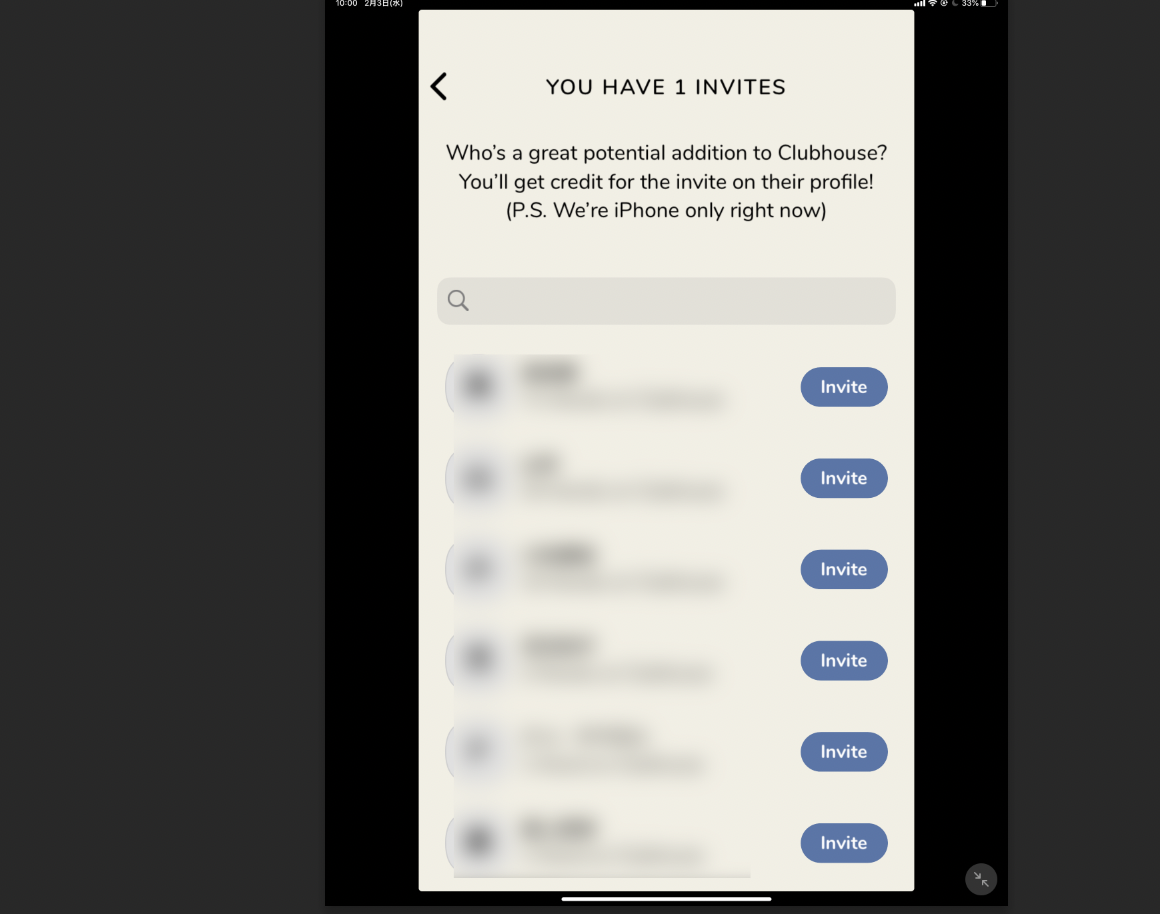
右側の invite を押せば メッセージを送る画面になります。
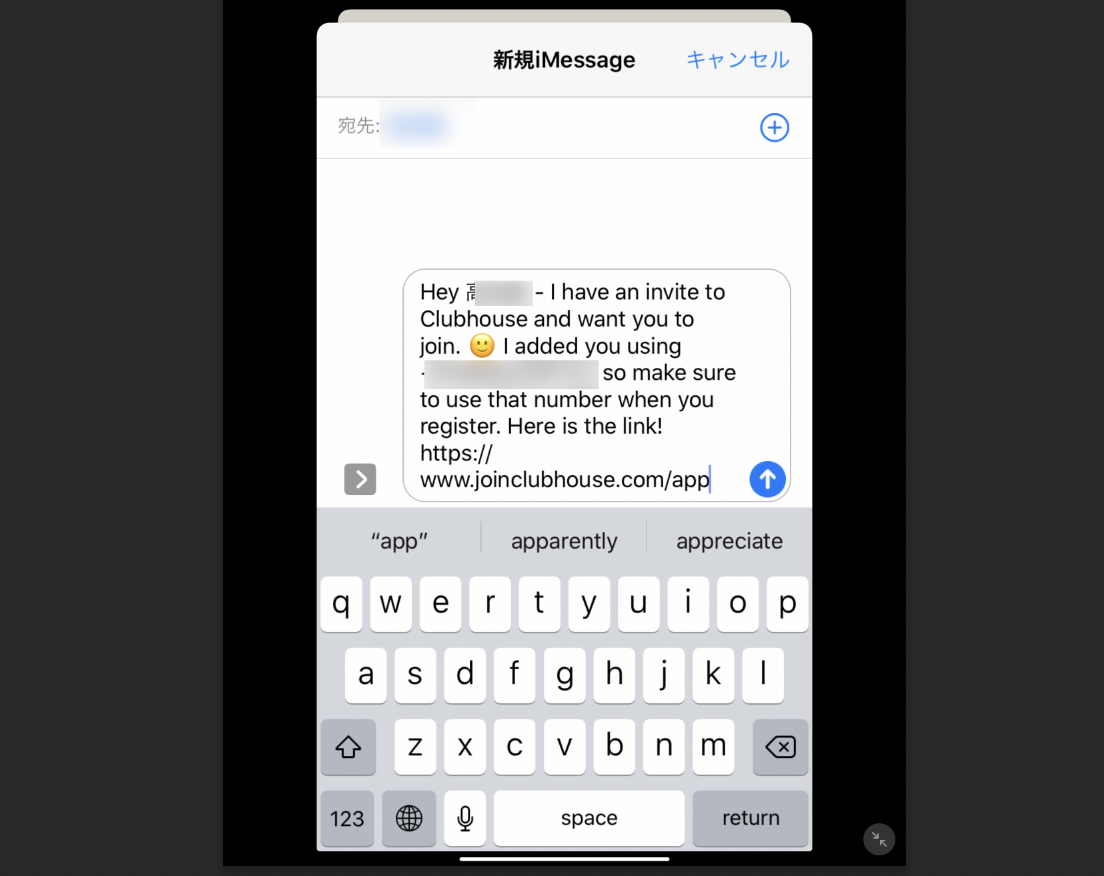
そのまま送ればいいのですが、これをコピーしてメールや Facebook メッセンジャー、 LINE で送っても問題ありません。
Clubhouse側に招待する電話番号を登録するしくみです。
このメールのリンク先は、単にアプリのダウンロードページになっています。
大事なのは iPhone または iPad の連絡先に登録しているということ。
連絡先に登録していないのであれば、新規に iPhone または iPad の連絡先に登録する必要があります。
私が招待したときも、その方の電話番号は知らず、電話したこともないので、改めて聞く必要がありました。
私を招待していただいた方とも電話番号を交換していないので、電話番号を伝えた次第です。
Clubhouseに招待された場合または招待する場合、参考にしていただければ。
私は「YOICHI INOUE」 または「井ノ上陽一」で検索すれば出てくるかと思います。
(アカウントへのリンクを現状つくることができずこういう表現しかできません。)
Clubhouseに登録されている方、フォローしていただけるとうれしいです。
■編集後記
昨日は、個別コンサルティング。
電話でフォローしつつ、Zoomを導入させていただき、無事e-Taxでの確定申告も完了しました。
■「1日1新」
FILCO Genuine ウッドリストレスト
ClubhouseでRoom作成
とあるお客様とZoomで確定申告レクチャー
■娘(3歳10ヶ月)日記
いろいろ買ったリストレストの1つにアニマル(猫)のものがあり、それを気に入って抱いて寝ています。
長いので、抱っこしやすいということもあり……。
リストレストには使えなそうです。
エレコム リストレスト ぬいぐるみ アニマル ネコ MOH-AN01CAT
■著書
『改訂版 税理士のためのRPA入門 ~一歩踏み出せば変えられる!業務効率化の方法~』
『税理士は「話せなくても」うまくいく ―独立がより楽しくなるコミュニケーション思考―』
『税理士のためのプログラミング -ChatGPTで知識ゼロから始める本-』
『すべてをがんばりすぎなくてもいい!顧問先の満足度を高める税理士業務の見極め方』
ひとり税理士のギモンに答える128問128答
【インボイス対応版】ひとり社長の経理の基本
「繁忙期」でもやりたいことを諦めない! 税理士のための業務効率化マニュアル
ひとり税理士の自宅仕事術
リモート経理完全マニュアル――小さな会社にお金を残す87のノウハウ
ひとり税理士のセーフティネットとリスクマネジメント
税理士のためのRPA入門~一歩踏み出せば変えられる!業務効率化の方法~
やってはいけないExcel――「やってはいけない」がわかると「Excelの正解」がわかる
AI時代のひとり税理士
新版 そのまま使える 経理&会計のためのExcel入門
フリーランスとひとり社長のための 経理をエクセルでトコトン楽にする本
新版 ひとり社長の経理の基本
『ひとり税理士の仕事術』
『フリーランスのための一生仕事に困らない本』
【監修】十人十色の「ひとり税理士」という生き方